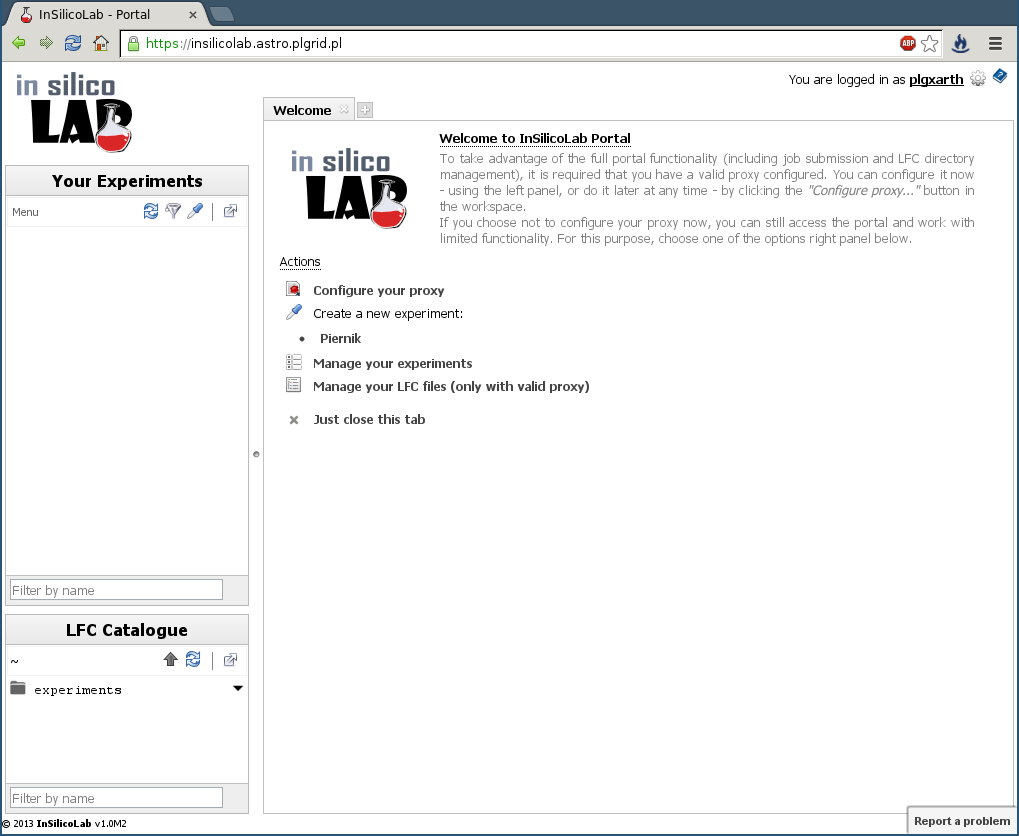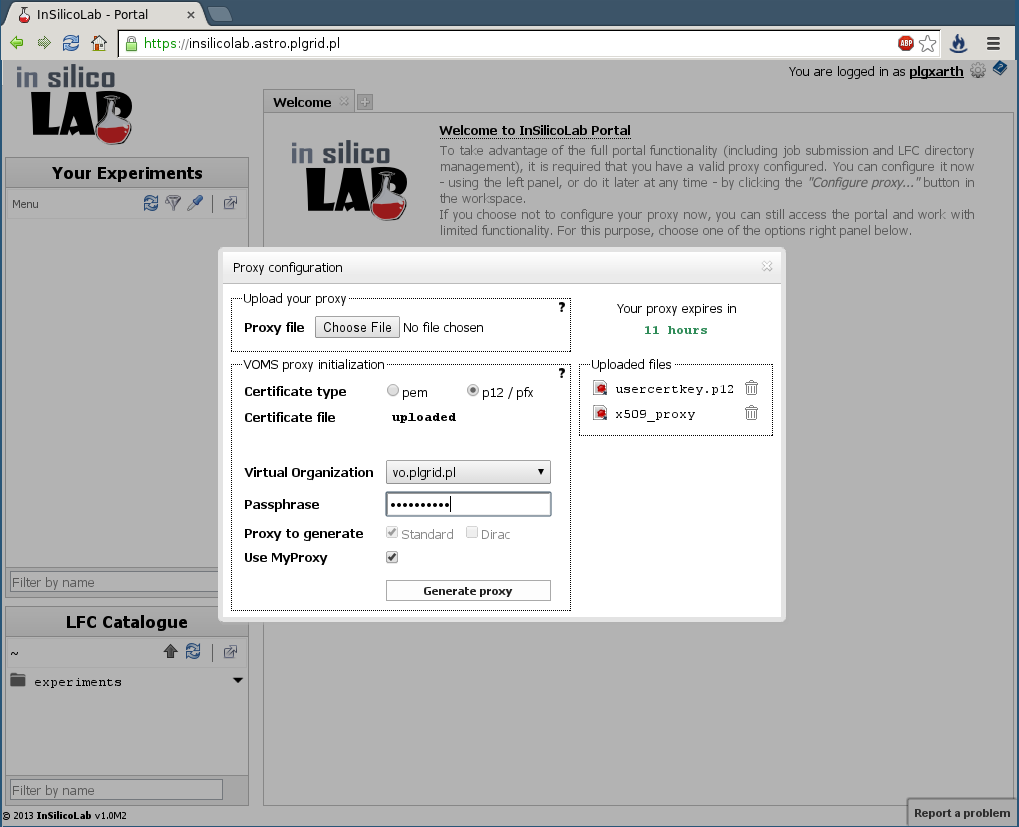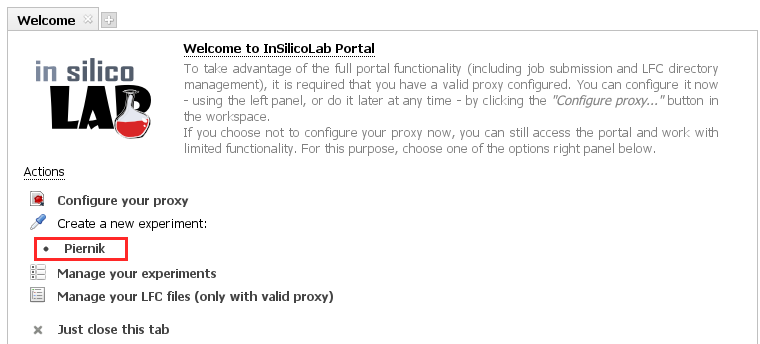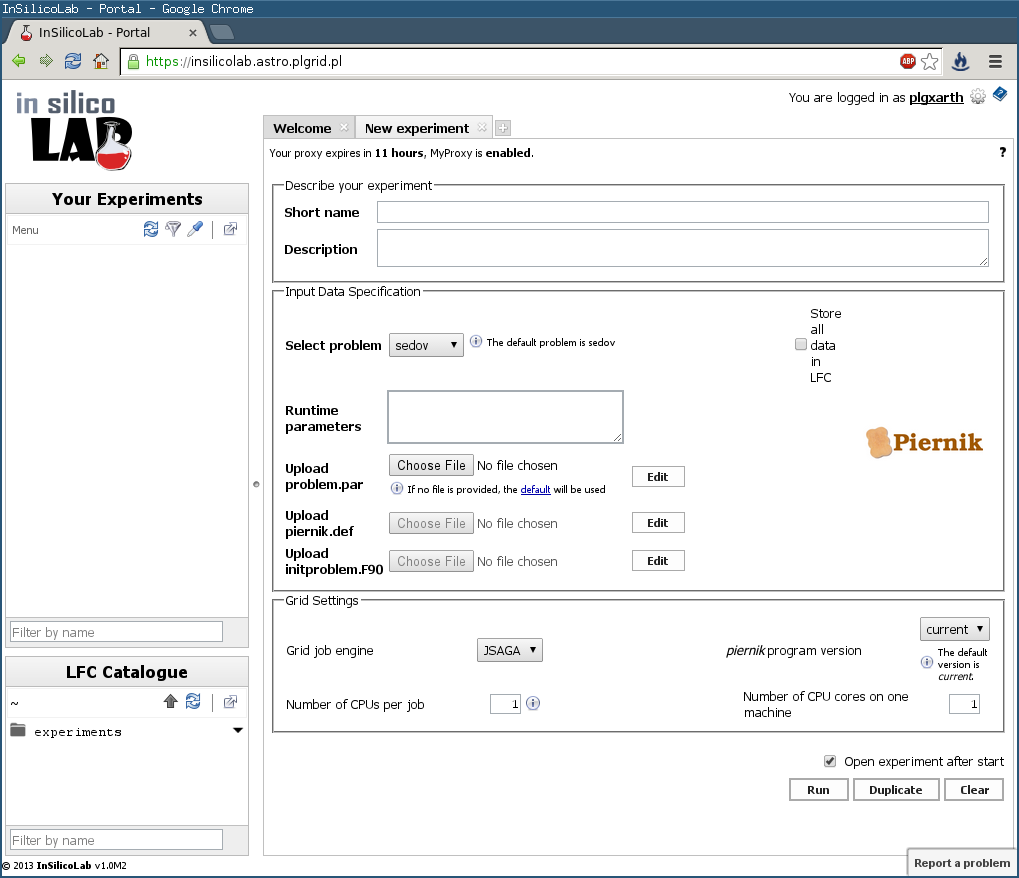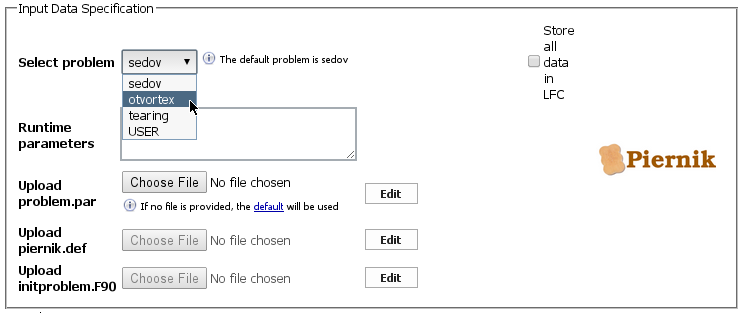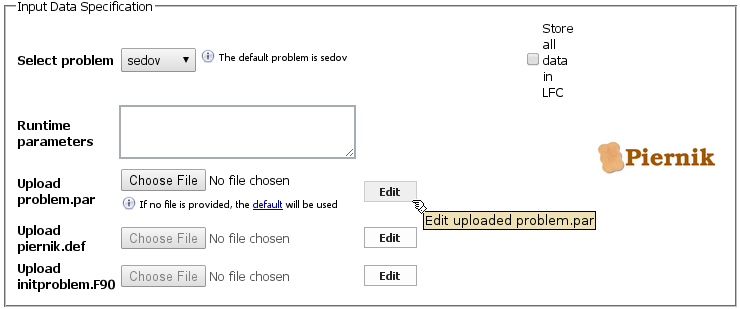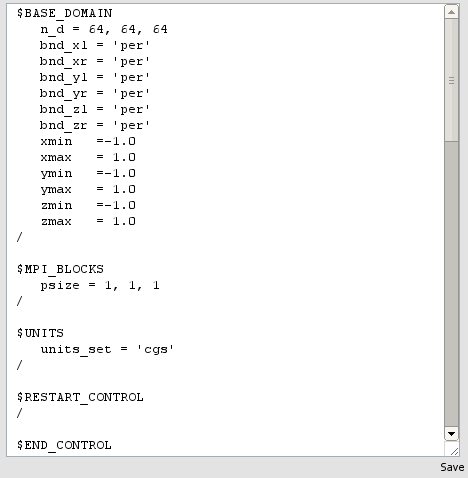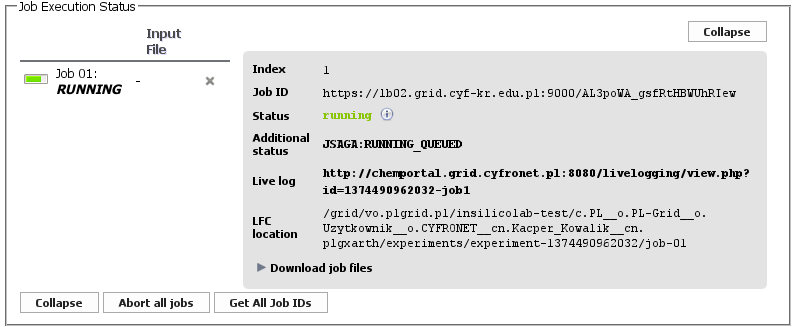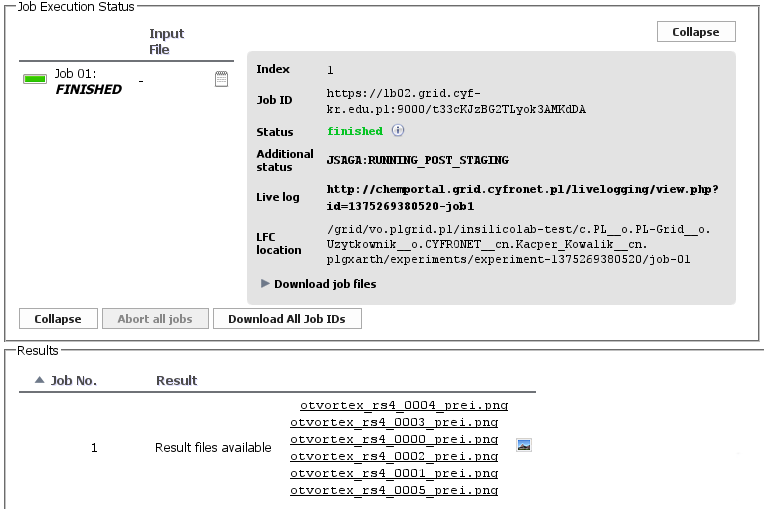Krótki opis usługi
Usługa InSilicoLab ma na celu wsparcie uruchamiania złożonych astrofizycznych eksperymentów obliczeniowych na infrastrukturze PL-Grid. Pozwala na przygotowanie niezbędnych danych wejściowych (t.j. modułów zadających warunek początkowy i parametry symulacji) dla wspieranych kodów obliczeniowych, wysłanie przygotowanych zadań na grid i ich uruchomienie, a następnie zebranie plików wynikowych i ich wstępną analizę.
Dzięki zapisywaniu danych w katalogach sieciowych, możliwe jest przekazywanie danych z jednego eksperymentu obliczeniowego do drugiego oraz dostęp do nich niezależnie od komputera, z którego zlecono zadania. Możliwość zapamiętania eksperymentu pozwala na łatwe odtworzenie cyklu obliczeniowego.
Eksperymenty usługi InSilicoLab for Astrophysics ułatwiają przeprowadzanie symulacji numerycznych bez konieczności własnoręcznej i często bardzo skomplikowanej kompilacji kodów astrofizycznych. Usługa przeznaczona jest dla osób początkujących.
Obecnie wspierane jest przeprowadzanie eksperymentów kodem obliczeniowym Piernik.
Aktywowanie usługi
Aby skorzystać z usługi InSilicoLab for Astrophysics należy aktywować ją w Portalu PL-Grid. Jest ona dostępna w katalogu usług w dziale "Platforma dziedzinowa: AstroGrid-PL".
Dodatkowo wymagane jest aktywowanie usługi "Globalny dostęp gLite" dostępnej w katalogu usług w dziale "Usługi globalne". Uwaga: Zaraz po aktywowaniu usługi "Globalny dostęp gLite" informacje na temat konta użytkownika muszą zostać przekazane do infrastruktury - ten proces może trwać maksymalnie do 6 godzin. W tym czasie może nie być dostępna pełna funkcjonalność (uruchamianie eksperymentów oraz pobieranie danych).
Informacje dotyczące usług i ich aktywowania można znaleźć w rozdziale "Usługi" niniejszego podręcznika.
Pierwsze kroki
Należy połączyć się z serwerem usługi
http://insilicolab.astro.plgrid.pl/
Po wejściu do usługi otwiera się ekran. Jeśli nie byliśmy wcześniej zalogowani do usługi, dostępny jest dla nas jedynie ekran anonimowego użytkownika. Logowanie do własnego konta następuje po przyciśnięciu przycisku Log in... i jest możliwe jest na dwa sposoby:
- Logowanie poprzez certyfikat zarejestrowany w przeglądarce użytkownika (nasze dane zostaną sczytane z certyfikatu)
- Logowanie poprzez zintegrowany system dostępowy (OpenID) dla infrastruktury PL-Grid. W tym wypadku zostaniemy przekierowani na stronę OpenID dla PL-Grid i poproszeni o wpisanie nazwy użytkownika i hasła (tych samych które podajemy w Portalu PL-Grid) lub wysłany zostanie automatycznie certyfikat umieszczony w przeglądarce. Jeśli usługa InSilicoLab for Astrophysics nie była aktywna wcześniej, zostanie ona aktywowana automatycznie po zaakceptowaniu odpowiedniego komunikatu. Po zalogowaniu zostaniemy automatycznie przekierowani z powrotem na stronę usługi.
W celu przeprowadzenia obliczeń niezbędne będzie skonfigurowanie odpowiedniego certyfikatu proxy przez kliknięcie na link Configure your proxy:
Certyfikat proxy konieczny jest do przeprowadzania obliczeń z wykorzystaniem infrastruktury PL-Grid, a także przeglądania danych zgromadzonych w zasobach tej infrastruktury. Nie jest natomiast konieczny do przeglądania konta użytkownika i zapisanych przez niego analiz, ani do wstępnego przygotowania eksperymentu przy użyciu astrofizycznych kodów numerycznych.
Istnieją dwie możliwości konfiguracji proxy w portalu:
- Załadowanie istniejącego proxy - wygenerowanego uprzednio na infrastrukturze. Instrukcja, jak wygenerować takie proxy, dostępna jest po kliknięciu w pytajnik w polu Upload your proxy. Jest to opcja bezpieczniejsza dla użytkownika, ale wymaga każdorazowego ładowania proxy po upływie jego ważności (12 godzin).
- Generacja proxy z poziomu portalu. Aby wygenerować proxy w portalu, należy załadować do niego pliki certyfikatu i klucza w formacie PEM (najczęściej są to usercert.pem i userkey.pem) lub PKCS12 (np. usercert.p12). Jest to czynność jednorazowa i nie będzie potrzeby ponawiania jej w przyszłości, jeśli certyfikat użytkownika nie ulegnie zmianie. Następnie należy wybrać wirtualną organizację - dla infrastruktury PL-Grid jest to vo.plgrid.pl, podać hasło do załadowanego klucza (UWAGA: hasło nie jest przechowywane nigdzie w systemie) oraz kliknąć przycisk Generate proxy. Zaznaczenie opcji Use MyProxy da nam możliwość automatycznego przedłużania certyfikatu proxy dla uruchomionych zadań do 7 dni. Dodatkowe instrukcje (m. in. instrukcje postępowania w przypadku, kiedy certyfikat użytkownika jest w formacie innym niż PEM) dostępne są po kliknięciu w pytajnik w polu VOMS proxy initialization.
W obu przypadkach, jeśli proxy zostało skonfigurowane poprawnie, zostanie wyświetlona na zielono ilość pozostałego czasu ważności proxy w portalu (w polu Your proxy expires in).
Po skonfigurowaniu certyfikatu proxy można przystąpić do właściwego eksperymentu. W celu uruchomienia symulacji numerycznej z menu Create a new experiment należy wybrać pozycję Piernik.
W przeglądarce otworzy się karta nowego eksperymentu
Identyfikację eksperymentu wprowadzamy podając jego krótką nazwę oraz (opcjonalnie) dłuższy opis. W przypadku niepodania krótkiej nazwy wykorzystane zostanie pole Title formatki aplikacji kwantowochemicznej. Jeśli oba pola zostaną puste, jako krótka nazwa użyty zostanie tekst "(no title)".
Podstawowy eksperyment umożliwia uruchomienie predefiniowanego testowego problemu numerycznego z listy Select Problem:
- sedov - warunkiem początkowym jest porcja energii umieszczona w jednorodnym gazie. W rezultacie w domenie obliczeniowej powstaje sferycznie symetryczna fala uderzeniowa.
- otvortex - sinusoidalne zaburzenie pola prędkości gazu i pola magnetycznego prowadzące do wzbudzenia silnych fal uderzeniowych i turbulencji - wir Orszaga-Tanga jest dobrze znanym problem do testowania naddźwiękowej turbulencji magnetohydrodynamicznej.
- tearing - warunek początkowy zawiera dwie płaszczyzny prądowe (przeciwnie skierowane wektory pola magnetycznego). Test sprawdza działanie modułu rezystancji magnetycznej, prowadzi do utworzenia się charakterystycznych "wysp magnetycznych".
W trakcie wykonywania eksperymentu następuje zdalne uruchomienie zadania wsadowego, które ściąga bieżącą wersję kodu Piernik z repozytorium, kompiluje go, a następnie uruchamia zadanie zgodnie z podanymi parametrami eksperymentu.
Po wybraniu jednego z trzech możliwych eksperymentów testowych (otvortex na poniższym przykładzie)
dane wejściowe niezbędne do uruchomienia eksperymentu numerycznego kodem Piernik, t.j.:
- plik piernik.def konfigurujący używane modułu fizyczne wybierane na etapie kompilacji kodu,
- plik initproblem.F90 zawierający moduł w języku FORTRAN 2003 opisujący warunek początkowy,
- plik problem.par z parametrami używanymi przez kod na etapie wykonywania symulacji,
zostaną ściągnięte z zewnętrznego repozytorium. Pliki domyślne można obejrzeć i edytować bezpośrednio w portalu przy pomocy odpowiedniego przycisku Edit.
Po jego naciśnięciu zostanie otworzone okno zawierające zawartość danego pliku
Wszelkie modyfikacje należy zatwierdzić klikając na pole Save w prawym dolnym rogu okna.
Eksperyment uruchomiony z domyślnymi ustawieniami jako rezultat udostępni tylko ostatni plik wynikowy z kodu Piernik oraz szereg plików z wizualizacją danych. W celu zebrania w katalogu LFC wszytkich plików wynikowych należy zaznaczyć polę wyboru Store all data in LFC.
Przed uruchomieniem eksperymentu należy wybrać żądaną liczbę rdzeni obliczeniowych w polu Grid Settings.
Kliknięciem przycisku Run wydajemy polecenie wysłania zadania do wykonania na infrastrukturze PL-Grid. Aktualny stan zadania możemy śledzić w polu Job Execution Status.
Po zakończeniu zadania (Status: finished) wyniki są dostępne po rozwinięciu pola Download job files, natomiast predefiniowane wizualizację pojawiają się w polu Results. Ponadto standardowe wyjście oraz standardowe wyjście błędu (stdout oraz stderr) są dostępne ikonki "notesika" znajdującej się obok statusu zadania, a także w polu Download job files, jako plik output.txt.
Domyślnie, pliki wynikowe są dostępne do odczytu dla każdego użytkownika mającego uprawnienia do korzystania z katalogu LFC. Jeżeli jest to sytuacja niepożądana istnieje możliwość zmiany uprawnień, np. przy użyciu polecenia lfc-chmod na serwerze UI.
Zaawansowane użycie
Wybranie w opcji USER z listy Select Problem pozwala uruchomić dowolny problem numeryczny użytkownika, pod warunkiem wysłania poprawnych plików: problem.par, piernik.def, initproblem.F90.
Gdzie szukać dalszych informacji?
- Strony pomocy dla użytkowników PL-Grid
- Strona główna kodu Piernik